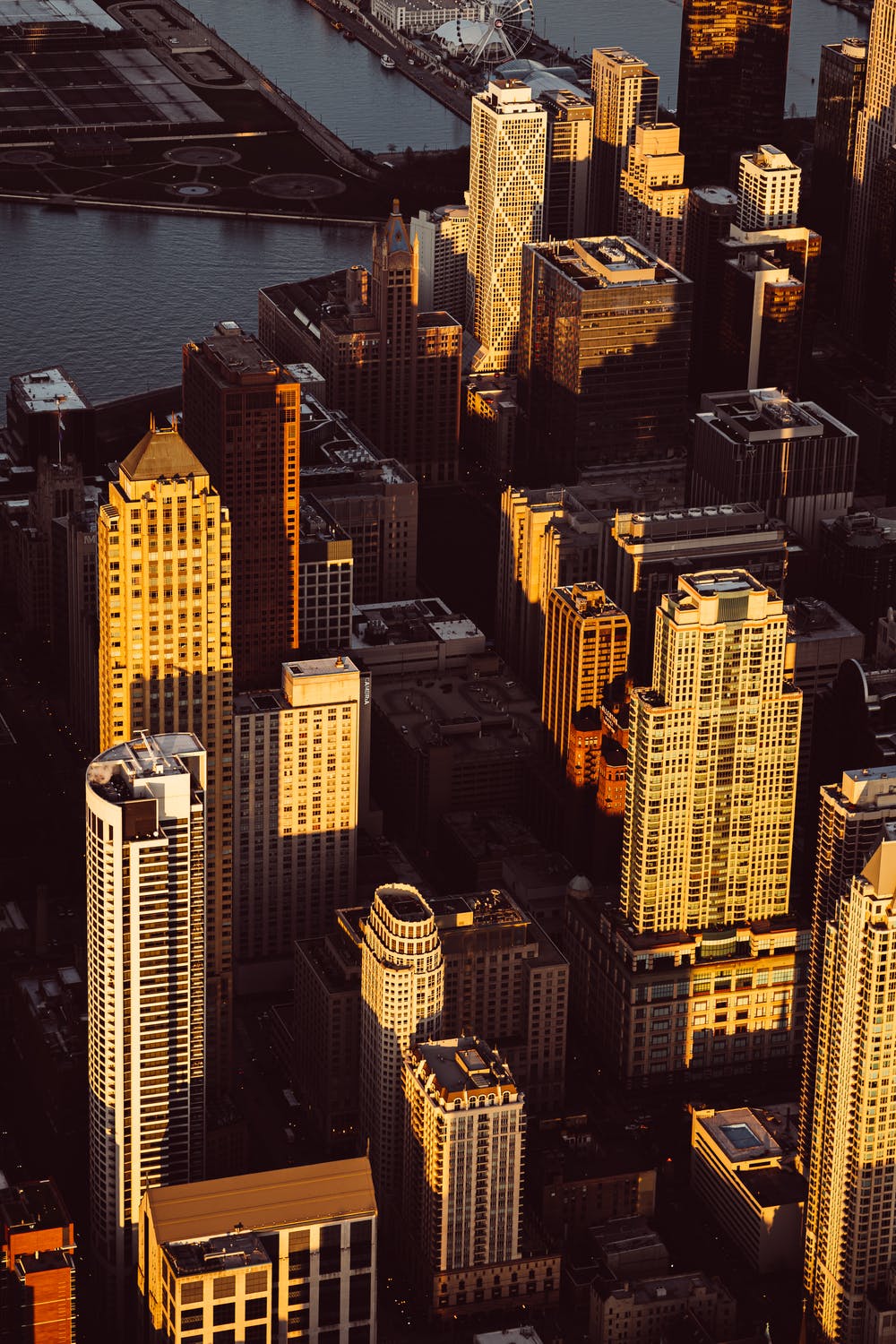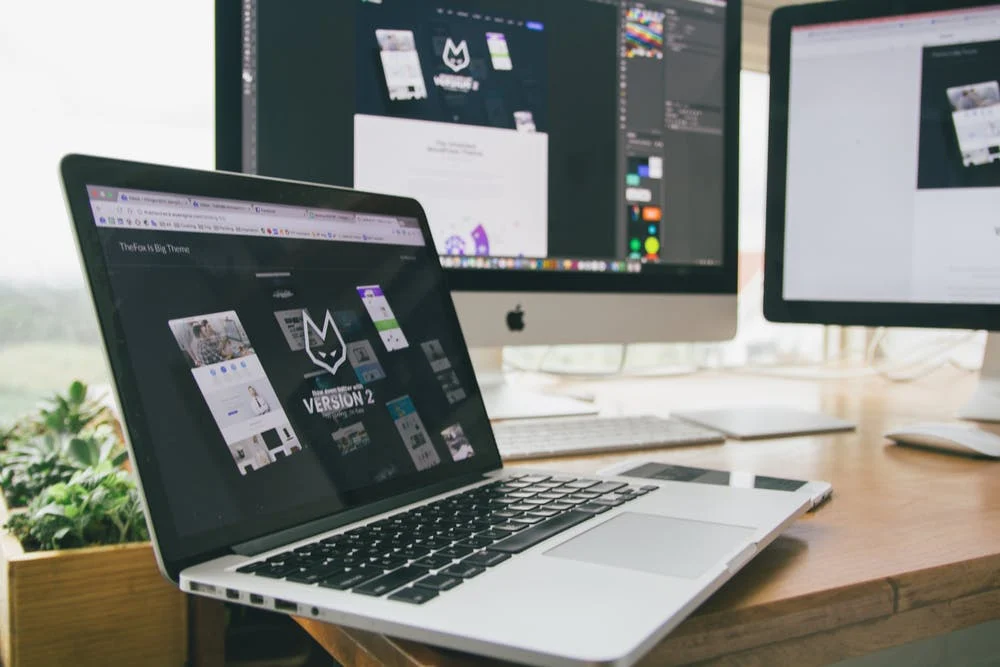میشن 101: کس طرح پراجیکٹ مینیجرز تعاون کو بہتر بنانے کے لئے اس کا استعمال کرسکتے ہیں
پراجیکٹ مینجمنٹ میں مواصلات کلید ہے.
ٹیموں اور محکموں کے درمیان مناسب مواصلات کے بغیر، ٹیم کے ارکان اس منصوبے سے منقطع ہو جائیں گے اور مسائل کے ڈومینو اثر کی وجہ سے اور اس منصوبے کو ناکام ہونے کا سبب بنیں گے.
A. پراجیکٹ مینجمنٹ انسٹی ٹیوٹ کی طرف سے رپورٹپروجیکٹ مینیجرز کے 33 فیصد منصوبے کی ناکامی کا سبب بننے کے لئے غریب مواصلات کا حوالہ دیتے ہیں یہاں تک کہ جب پراجیکٹ مینیجر کا 75-90٪ اس منصوبے کے مینیجر اور ٹیم کے ارکان کے ساتھ بات چیت کی جاتی ہے.
اگر یہ ایک مسئلہ ہے تو آپ پروجیکٹ مینیجر کے طور پر سامنا کرنا پڑتا ہے، اس بلاگ کو پڑھیں کہ آپ کس طرح آٹومیشن استعمال کرسکتے ہیںUDN ٹاسک مینیجراپنی ٹیم کے تعاون کو بہتر بنانے کے لئے، بار بار کام کو کم کریں، اور زیادہ پیداواری ہو.
1. اپ ڈیٹس پر ٹیم کے ارکان کو مطلع کریںUDN ٹاسک مینیجر

کام کرتا ہے: سست، مائیکروسافٹ ٹیموں، جی میل
فائدہ: کوئی کام درختوں کے ذریعے گر نہیں، تیز رفتار پٹریوں کی منظوری، منصوبے کی آخری تاریخ سے ملاقات
دنیا بھر میں لے جانے والے دور دراز کام کے ساتھ، ٹیم چیٹیں جہاں کام کے گھنٹوں کے دوران ہر ایک فعال ہے. آپ کی ٹیم چیٹ اپلی کیشن کے اندر ایک معمولی نگہداشت ہے جو آپ کے ٹیم کے اراکین کو ایک نیا کام مقرر کیا جا رہا ہےUDN ٹاسک مینیجریا جب ایک متوقع تاریخ قریب ہے تو ان کے اوپر رہنے میں مدد مل سکتی ہے.
آپ اس آٹومیشن کو بھی مقررہ ہولڈروں کو مطلع کرنے کے لۓ منظوری کے عمل کو تیز کرنے کے لئے بھی مقرر کر سکتے ہیں جب ایک کام ان کی طرف سے جائزہ لینے کی ضرورت ہے، آپ کو منظوری پر مبنی بلاکس کو حل کرنے میں ملوث تمام پیچھے اور آگے بڑھانے میں مدد ملتی ہے.
آپ استعمال کر سکتے ہیںUDN ٹاسک مینیجرکی آبادیسستاورمائیکروسافٹ ٹیمیںنئے کاموں، تبصرے، منسلکات، حیثیت کی تازہ ترین معلومات کے لئے مطلع کرنے کے لئے انضمام، اور جب ٹاسک تفویض تبدیل ہوجائیں.
تاہم، اگر آپ Gmail پر اطلاعات بھیجنے کے لئے یا نئے شرائط، کاموں کی وجہ سے، اور جب کی وجہ سے تاریخ اپ ڈیٹ کی جاتی ہے تو، آپ خود کار طریقے سے انضمام پلیٹ فارم کا استعمال کرتے ہوئے ذیل میں آٹومیشن قائم کرسکتے ہیں.
آٹومیشن قائم کرنے کا طریقہانکار
2. دیگر PM اطلاقات سے کاموں کاپی کریںUDN ٹاسک مینیجر

کے ساتھ کام کرتا ہے:ASANA، Todoist، Trollo، Google Tosts.
فائدہکراس ٹیم کی نمائش
اگر آپ کے ٹیم کے ارکان مختلف پروجیکٹ مینجمنٹ ایپس کا استعمال کرتے ہیں تو ان کے روزمرہ کے کاموں کو ٹریک کرنے کے لۓ آپ اسے قائم کرسکتے ہیںUDN ٹاسک مینیجران کے بار بار کام کو کم کرنے کے لئے آٹومیشن.
آپ کی ٹیم کے اخراجات کے بجائے ایک سے زیادہ اطلاقات میں اسی کاموں کو تخلیق کرنے کے بجائے، یہ کام فلو خود کار طریقے سے تخلیق کرکے ان کے لئے چیزوں کو آسان بنا سکتا ہےUDN ٹاسک مینیجرتمام تفصیلات کے ساتھ کاموں کو جب ایک نیا کام دوسرے پراجیکٹ مینجمنٹ اطلاقات میں پیدا ہوتا ہے.
ایک پروجیکٹ مینیجر کے طور پر، اگر آپ ایک سے زیادہ ٹیموں اور منصوبوں کا انتظام کررہے ہیں تو آپ کو ہمیشہ کی معلومات کے ذریعہ آپ کی ٹیم پروجیکٹ ٹائم لائنز پر کام کرنے سے کام کررہے ہیں. جبکہ کام کے بہاؤ کراس ٹیم کی نمائش کو فروغ دیتا ہے اور تعاون کو بہتر بناتا ہے کیونکہ ہر کوئی جانتا ہے کہ ان کی ٹیم کے ارکان کام کر رہے ہیں.
آٹومیشن قائم کرنے کا طریقہانکار
نوٹ: استعمالUDN ٹاسک مینیجرایس ہےخودکار درآمدکسی دوسرے ایپ سے سوئچ کرنے کے لئےUDN ٹاسک مینیجر
3. آٹو تفویضUDN ٹاسک مینیجرٹاسکس

کے ساتھ کام کرتا ہے: UDN ٹاسک مینیجرآٹومیشنز
فائدہٹیم کے کام کا بوجھ اور کارکردگی کا انتظام کریں
ایک پروجیکٹ مینیجر کے طور پر، آپ اس منظر میں نہیں رہنا چاہتے ہیں جہاں آپ کو کام کرنے والے کاموں میں موجود نہیں ہے لیکن آپ کی ٹیم پر کوئی بھی ان پر شروع نہیں ہوا ہے جب تک کہ وہ بینڈوڈتھ کو ان پر لے جائیں. روزانہ کی بنیاد پر کام کرنے والے کاموں کے ایک سلسلے کے ساتھ، آپ بھول جاتے ہیں اور اس طرح کے حالات ہوسکتے ہیں - ہم سب کے بعد انسان ہیں.
آپ اس سے بچنے سے اس سے بچ سکتے ہیں اور اپنی ٹیم کی پیداوری کو ایک کام کے بہاؤ کو ترتیب دینے کے ذریعہ خود بخود متعلقہ ٹیم کے ارکان کو کام کرتا ہے جب نئے کاموں کا استعمال کرتے ہوئے تخلیق کیا جاتا ہے. UDN ٹاسک مینیجرآٹومیشنز .
آٹومیشن قائم کرنے کا طریقہانکار
1. آپ کے پاس لاگ ان کریںUDN ٹاسک مینیجرکھاتہ.
2. پر کلک کریں 'خود کار طریقے سے 'سب سے اوپر دائیں کونے اور جی ٹی میں بٹن؛ پھر منتخب کریں 'آٹومیشن شامل کریں '.
3. جب آپ کے آٹومیشن کو شروع کرنا چاہئے تو اس کی وضاحت کرنے کے لئے اپنے مطلوبہ ٹرگر اور حالات کو منتخب کریں.
4. پھر منتخب کریںآپ کے طور پر 'تفویض تبدیل کریں'عمل اور آپ سب سیٹ کر رہے ہیں.
پرو ٹپ: آپ کسی شخص کے بینڈوڈتھ اور مہارت پر مبنی کاموں کو تفویض کرنے کے لئے اپنے ٹرگر اور حالات کو اپنی مرضی کے مطابق کرسکتے ہیں.
4. آپ سبھی بیک اپUDN ٹاسک مینیجرمنصوبے کی تفصیلات

کے ساتھ کام کرتا ہے:Google شیٹس، Airtable.
فائدہ: پروجیکٹ کی ترقی اور ٹیم کے کام کا تجزیہ کریں
آپ کی ٹیم روزانہ کی بنیاد پر کئی کاموں پر عملدرآمد کرتی ہے تاکہ اس منصوبے کو آگے بڑھ رہا ہے. اگر آپ اپنے تمام منصوبوں کی تفصیلات کے بیک اپ کو برقرار رکھنا چاہتے ہیں تو، دستی طور پر تمام اعداد و شمار درآمد کریںUDN ٹاسک مینیجرآپ کے ڈیٹا بیس میں کوئی اختیار نہیں ہے. اسے استعمال کروUDN ٹاسک مینیجرآپ کے لئے یہ کرنے کے لئے میشن.
تمام منصوبوں کے اعداد و شمار سےUDN ٹاسک مینیجرایک ڈیٹا بیس میں آپ اپنی ٹیم کے کام کا بوجھ، کارکردگی، پروجیکٹ کی ترقی کا تجزیہ کرنے اور اس کی بہتری میں بہتریوں کو بہتر بنانے کے لئے رپورٹوں کی تخلیق کرکے اسے قابل ادائیگی بصیرت میں تبدیل کر سکتے ہیں. جب آپ کے حصول داروں کی اپنی ٹیم کی کارکردگی اور پروجیکٹ ڈیلیوریبلز کا ایک جائزہ چاہتے ہیں تو رپورٹ بھی کام میں بھی آئیں گے.
آٹومیشن قائم کرنے کا طریقہانکار
Google کیلنڈر سے واقعات دیکھیںUDN ٹاسک مینیجرکیلنڈر کا جائزہ
5. ای میلز، رابطوں، فارم کے جوابات، اور تقرریوں کو تبدیل کریںUDN ٹاسک مینیجرٹاسکس

کام کرتا ہے: جی میل، گوگل کیلنڈر، گوگل فارم، حب اسپاٹ
فائدہ: اپنی ٹیم کے کاموں کو ایک جگہ میں ٹریک کریں
آپ کے پراجیکٹ سے متعلق کاموں میں سے زیادہ تر آپ کے کلائنٹ کو ایک ای میل سے پیدا ہوتا ہے، آپ کو آپ کے منصوبے سے متعلق تمام معلومات جمع کرنے کے لئے ایک نئی قیادت، یا ایک فارم میں شرکت کرنے کے بارے میں ایک میٹنگ ہے. کیا آپ ان کو دستی طور پر ان میں ڈالنے کا وقت خرچ کر رہے ہیںUDN ٹاسک مینیجرکام اس کے بعد آپ نے اس عمل کو تبدیل کر دیا.
اب آپ اور آپ کی ٹیم اس وقت اصل کام حاصل کرنے پر توجہ مرکوز کر سکتی ہےUDN ٹاسک مینیجرمیشن آپ کے ای میلز، رابطے، فارم کے جوابات، اور تقرریوں میں بدل جاتا ہےUDN ٹاسک مینیجرپس منظر میں ٹاسکس - آپ کے لئے آپ کے لئے تیزی سے چیک کرنے کے لئے ایک جگہ میں آپ کے تمام ڈاس کو منظم کرنا.
آپ استعمال کر سکتے ہیںUDN ٹاسک مینیجرپیدا کرنے کے لئے مقامی انضمامGoogle کیلنڈر اور کے درمیان 2 طرفہ مطابقت پذیری اور.UDN ٹاسک مینیجر اپنے کیلنڈر اور وائس کے برعکس آسانی سے تمام کاموں کو دیکھنے کے لئے.
آٹومیشن قائم کرنے کا طریقہانکار
بونس: استعمال کرنے کے فوائد پر اس گائیڈ کو چیک کریںخود کار منصوبے مینجمنٹ سافٹ ویئر ! ⭐️.
6. ذیلی کاموں اور چیک لسٹ شامل کریںUDN ٹاسک مینیجرٹاسکس

فائدہ: ایک عمل مقرر کریں اور کاموں میں بڑے منصوبوں کو تقسیم کریں
سی پی ایم میں سی پی ایم کو آبشار کے طریقہ کار سے کچھ سب سے زیادہ استعمال شدہ پروجیکٹ مینجمنٹ کی تکنیکوں میں شامل ہونے والے کاموں میں شامل ہونے والے کاموں میں شامل ہیں.
ایک پروجیکٹ مینیجر کے طور پر، جب آپ اپنی ٹیم کو ایک سیٹ چیک لسٹ کی پیروی کرنے یا کسی خاص کام کے لئے ایک عمل کی ضرورت ہوتی ہے تو یہ سب سے بہتر ہے کہ آپ کی ٹیم کے ارکان آسانی سے آسانی سے دیکھ سکتے ہیں.
تاہم، ہر کام میں ذیلی ٹاسکس یا چیک لسٹ شامل کرتے ہوئے دستی طور پر انسانی طور پر ممکن نہیں ہے. لہذا یہ سب سے بہتر ہے کہ یہ آپ کی طرف سے چھوڑ دیں - آٹومیشن! یہ کام فلو خود بخود ذیلی ٹاسکس یا ہر نئی کے لئے ایک چیک لسٹ میں شامل کرے گاUDN ٹاسک مینیجرکام اور آپ کی ٹیم کے لئے رہنمائی کی روشنی ہو. جب آپ کچھ مخصوص معیار سے ملتے ہیں تو آپ اسے مزید اپنی مرضی کے مطابق کرسکتے ہیں.
آٹومیشن قائم کرنے کا طریقہانکار
7. اپنے کلاؤڈ اسٹوریج سے رابطہ کریںUDN ٹاسک مینیجر

کے ساتھ کام کرتا ہے:Google Drive، Dropbox، OneDrive.
فائدہ: آپ کی ٹیم ان کے ضائع ہونے کی ضرورت ہے
جب آپ کی ٹیم میں کسی کو کسی کو تفویض کیا جاتا ہے تو، ایک پروجیکٹ مینیجر کے طور پر آپ کو یہ بلاک نہیں کرنا چاہیئے کیونکہ آپ کے ٹیم کے ارکان اس کام کو انجام دینے کے لئے ضروری تمام معلومات تک رسائی حاصل نہیں کرتے ہیں. ایک ایسا طریقہ آپ اس بات کا یقین کر سکتے ہیں کہ ایسا نہیں ہوتا جب خود کار طریقے سے ضروری فائلوں تک رسائی فراہم کرتے ہیں UDN ٹاسک مینیجرکام ان کو تفویض کیا جاتا ہے یا ان فائلوں کو براہ راست اندر اندر اندر منسلک کیا جاتا ہےUDN ٹاسک مینیجرکام
استعمال UDN ٹاسک مینیجرکلاؤڈ اسٹوریج اطلاقات کے ساتھ مقامی انضمامآسانی سے فائلوں کو منسلک کرنے کے لئےUDN ٹاسک مینیجرپلیٹ فارم چھوڑنے کے بغیر کام. اگر آپ اپنی مرضی کے مطابق کام کے بہاؤ کو اپنی کلاؤڈ اسٹوریج اطلاقات کے درمیان سرگرمی پر مبنی بناتے ہیںUDN ٹاسک مینیجر، آپ ایسا کرنے کے لئے خود کار طریقے سے استعمال کر سکتے ہیں.
آٹومیشن قائم کرنے کا طریقہانکار
8. ٹریک وقت گزراUDN ٹاسک مینیجرٹاسکس

کام کرتا ہے: toggl، clockify، timedoctor، فصل
فائدہ: مانیٹر ٹیم کی پیداوری اور انوائس گاہکوں کو آسانی سے
ٹائم ٹریکنگ پراجیکٹ مینجمنٹ کا ایک لازمی حصہ ہے. یہ پراجیکٹ مینیجرز کو ان کے ٹیم کے ارکان کی پیداوری کا اندازہ کرنے کی اجازت دیتا ہے، تجزیہ کریں کہ یہ ایک خاص قسم کے کام کو مکمل کرنے کے لۓ کتنا عرصہ لگاتا ہے، حقیقت پسندانہ وقت مقرر کرتا ہے، اور اگر وہ وقت کی ادائیگی کی جا رہی ہے تو گاہکوں کو انوائس بھی بڑھائیں.
UDN ٹاسک مینیجرایسٹائم ٹریکنگ اطلاقات کے ساتھ مقامی انضمامآپ کو ہر کام کے لئے خود بخود وقت خود کار طریقے سے ٹریک کرنے کے لئے یہ آسان بناتا ہےUDN ٹاسک مینیجر .
ایک کام کے اندر اندر فصل کے وقت ٹریکر تک رسائی حاصل کرنے اور استعمال کرتے ہوئےUDN ٹاسک مینیجر
آٹومیشن قائم کرنے کا طریقہانکار
1. آپ کے پاس لاگ ان کریںUDN ٹاسک مینیجراکاؤنٹ اور جی ٹی؛ انضمام پر جائیں
2. ٹائم ٹریکنگ ٹیب کا انتخاب کریں اور اپنے مطلوبہ ٹائم ٹریکنگ اپلی کیشن کو منتخب کریں
3. اپنے ٹائم ٹریکنگ اپلی کیشن سے رابطہ کریںUDN ٹاسک مینیجر
بونس آٹومیشن انکارایک پروجیکٹ مینیجر کے طور پر، اگر آپ اپنی ٹیم کو ان کے کام کے لئے وقت پر ادا کرنے کے لئے بھی ذمہ دار ہیں، تو آپ خود کار طریقے سے اپنے کلائنٹ کے لئے انوائس کو بڑھانے کے لئے خود کار طریقے سے قائم کر سکتے ہیںxero. یا پٹیجب ایک کام مکمل ہو گیا ہےUDN ٹاسک مینیجر .
یہ ضروری کی فہرست کو لپیٹ دیتا ہےUDN ٹاسک مینیجرمیشن آپ کو ٹیم کے تعاون کو بہتر بنانے اور اپنی ٹیم کو ہر ہفتے 5-6 گھنٹے کو بچانے کے لئے ایک پروجیکٹ مینیجر کے طور پر قائم کرنا چاہئے. کونساUDN ٹاسک مینیجراس فہرست سے میشن آپ کو ایک پروجیکٹ مینیجر کے طور پر کوشش کرنے کے لئے سب سے زیادہ حوصلہ افزائی ہے؟
اگر آپ کے ساتھ زیادہ آٹومیشن کے خیالات تلاش کر رہے ہیںUDN ٹاسک مینیجر، خود کار طریقے سے چیک کریں UDN ٹاسک مینیجرانضمامتمام امکانات کو تلاش کرنے اور آج اپنے کام کو خود کار طریقے سے شروع کرنے کا صفحہ.